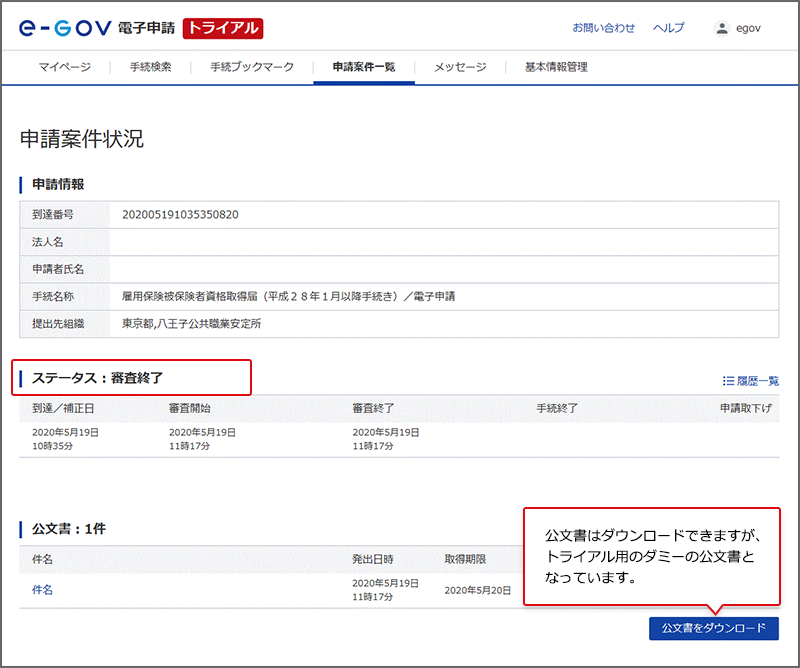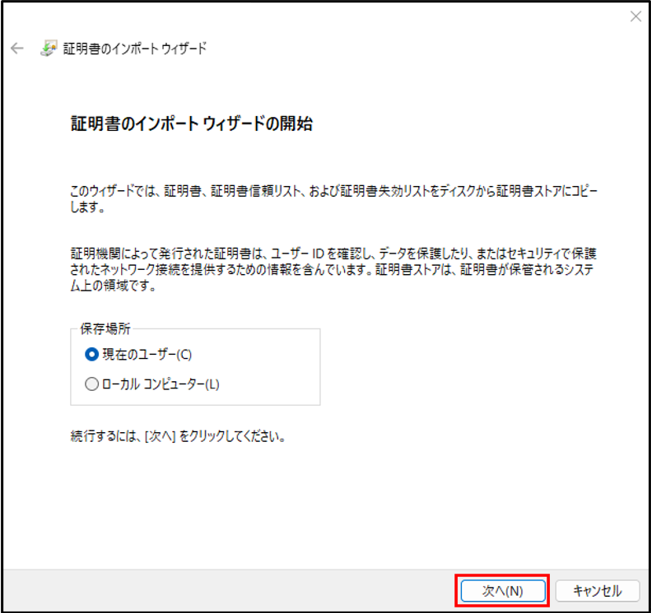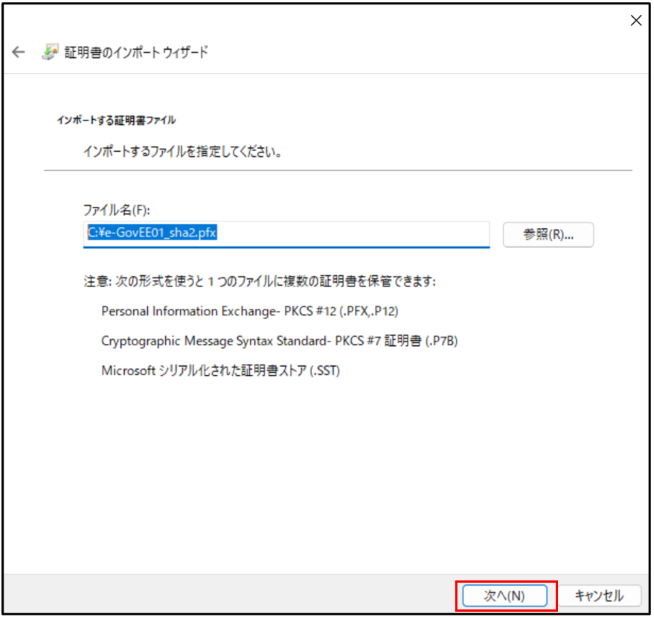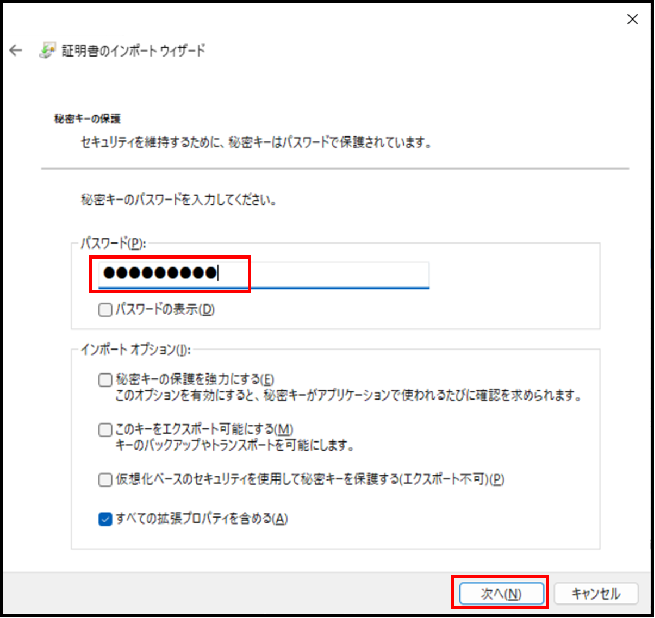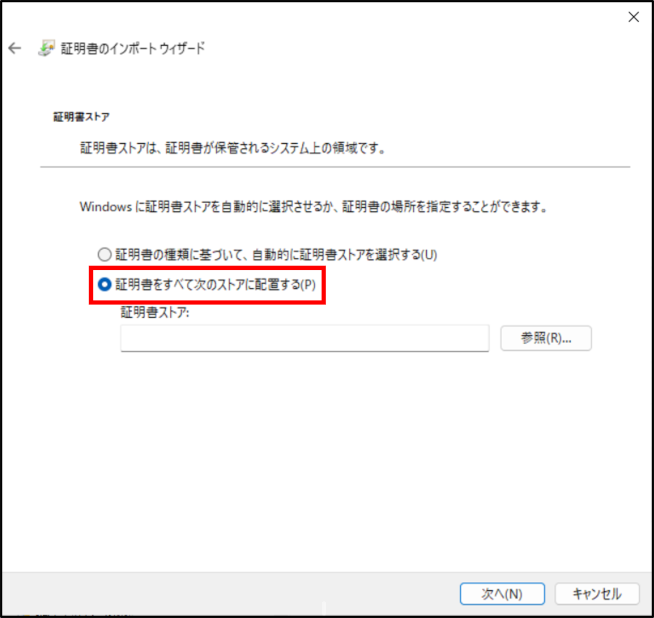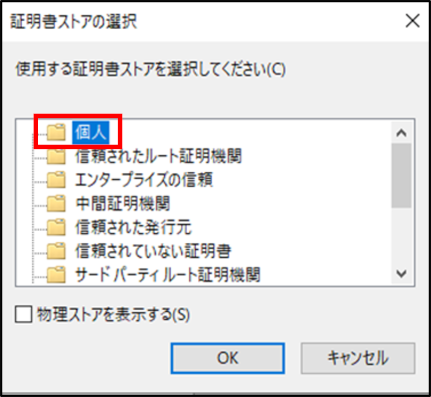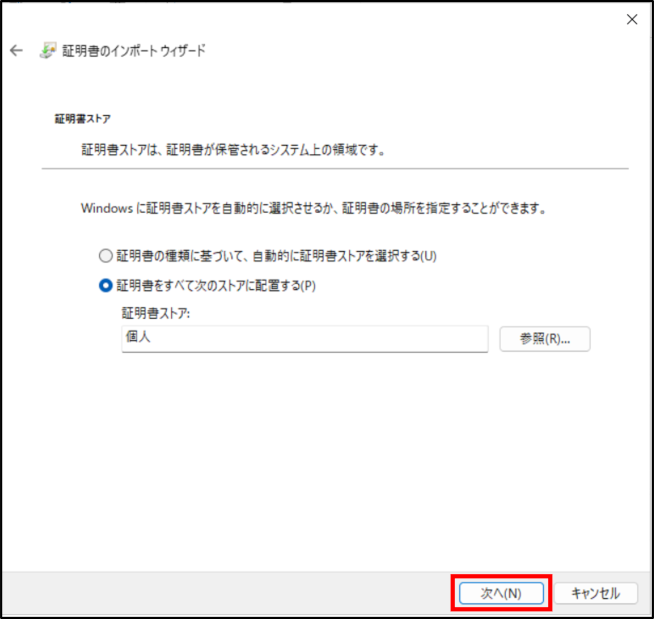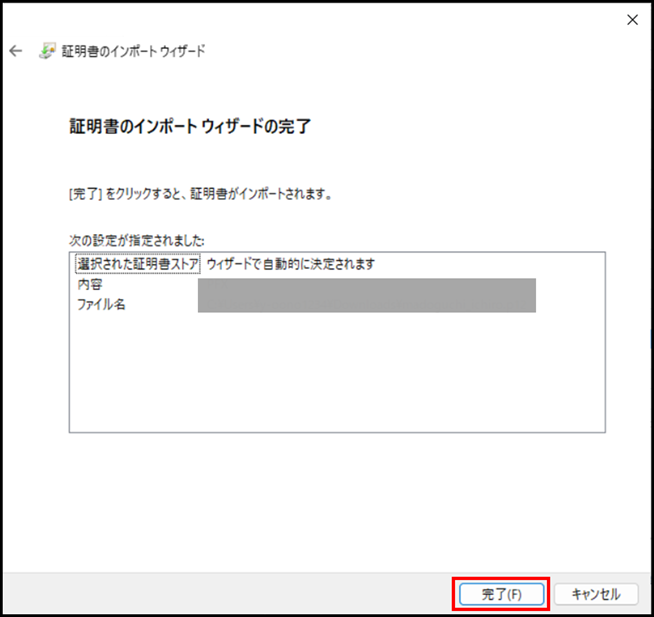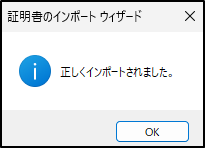電子申請を試してみる
e-Govでは、電子申請の利用を始める前に、電子申請をお試し利用できるトライアル機能を提供しています。
トライアル機能では、原則として実際に電子申請する時と同じ手続を利用して行政手続の選択から申請書入力、手続終了までの一連の流れを擬似的に体験することができます。
トライアルで利用できる機能は以下のとおりです。
- 手続検索
- 申請書入力
- 到達確認
- 申請案件一覧
- 申請状況確認
電子申請をお試し利用する方法をご案内します。
1.電子署名用証明書の入手と設定(Windowsをご使用の方)
電子署名用証明書は、従来の押印又は手書署名に代わる電子署名を付与するために使用するものです。電子署名用証明書を用いて電子署名を付与することにより、なりすましを防止し、申請者であるあなた自身を証明することができます。
こちらより、入手していただく電子署名用証明書は、検証環境テスト用であり、擬似的に発行したものです。このため、実際の申請にはご使用になれません。 実際に申請を行う際は、指定された認証局が発行した電子署名用証明書を入手する必要があります。
以下の手順どおりに、入手を行ってください。
(1)電子署名用証明書を入手し、ご利用のPCに保存します。
証明書を選択し、[保存]ボタンをクリックします。
保存する場所をデスクトップなどに選択し、[保存]ボタンをクリックします。
なお、こちらより、入手していただく電子署名用証明書は、検証環境テスト用であり、擬似的に発行したものです。
このため、実際の申請にはご使用になれません。
実際に申請を行う際は、指定された認証局が発行した電子署名用証明書を入手する必要があります。
(2)保存した「電子署名用証明書」ファイルをダブルクリックします。 ファイル名は「e-GovEE01_sha2.pfx」です。
「証明書のインポートウィザード」画面が表示されます。
(3)「現在のユーザー」を選択して、「[次へ]ボタンをクリックします。
(4)インポートする証明書ファイルを指定します。
[参照]ボタンをクリックして、先ほど保存した「電子署名用証明書」ファイルを指定し、[次へ]ボタンをクリックします。
(5)パスワードを入力します。
「パスワード」欄に半角小文字で「gpkitest」と入力して、[次へ]ボタンをクリックします。チェックボックスはそのままの状態にしてください。
(6)「証明書ストア」を指定します。
「証明書をすべて次のストアに配置する」にチェックして、[参照]ボタンをクリックします。「証明書ストアの選択」サブ画面が表示されます。
(7)「個人」を選択し、[OK]ボタンをクリックします。
「証明書のインポートウィザード」画面に戻ります。
(8)「証明書ストア」欄に「個人」と設定されていることを確認し、[次へ]ボタンをクリックします。
(9)「ユーザが選択した証明書ストア」が「個人」になっているか確認し、[完了]ボタンをクリックします。
正しくインポートされたことが通知されます。
(10)正しくインポートされたことが通知されるので、[OK]ボタンをクリックして作業完了となります。
2.トライアルで申請を試す
アカウントメニューから、[トライアル]→「電子申請」をクリックします。
なお、トライアル利用の際に登録した手続ブックマーク等は、実際に電子申請する際にも利用することができます。
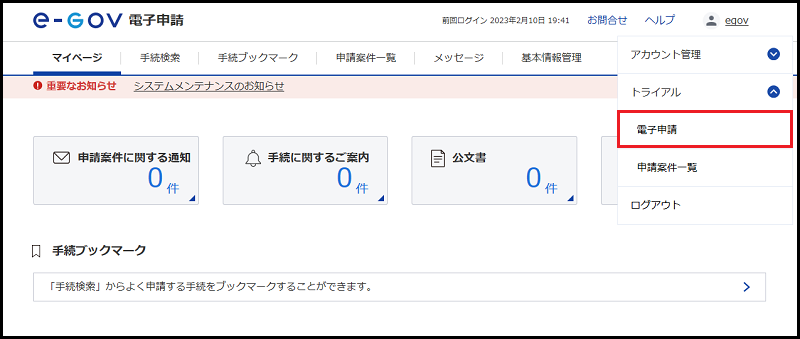
(1)トライアル可能な手続の確認
手続検索から手続を検索します。トライアル可能な手続には、e-gov電子申請ロゴの右に[トライアル]が表示されます。
トライアルを行うには、[申請書入力へ]ボタンをクリックしてください。
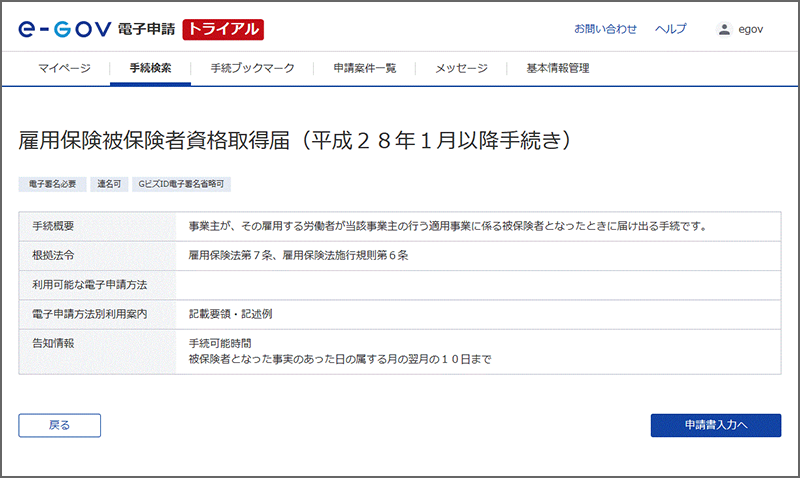
(2)申請書入力
トライアルの場合でも申請書入力は、実際に電子申請を行う場合と同じように入力することができます。

3.トライアルで案件を確認する
アカウントメニューから、[トライアル]→「申請案件一覧」をクリックします。
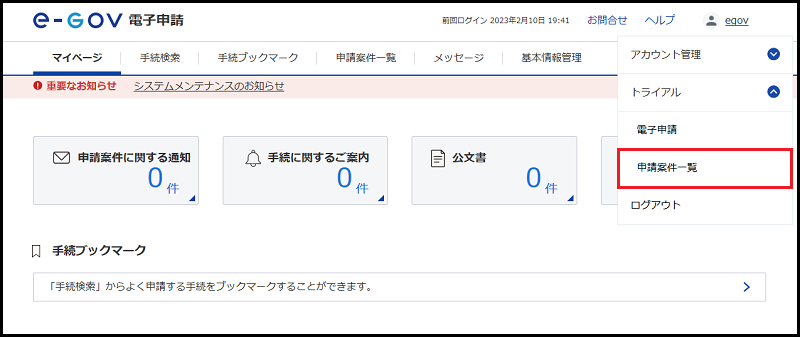
(1)トライアルで申請した手続の確認
申請案件一覧から手続を検索します。トライアルとして申請した案件のみが一覧で表示されます。
トライアルで申請した手続についても、通常の申請と同様にステータス等によって検索をすることができます。

(2)トライアルで申請した案件状況の確認
申請案件一覧から「申請案件状況」に遷移します。トライアルとして申請した案件状況が確認できます。
トライアルで申請した手続について、公文書はすべてダミーの公文書となっていますので留意ください。
なお、トライアルでは、公文書署名検証は利用することはできません。